Все способы:
Чаще всего невозможность открыть или авторизоваться в Госуслугах является следствием технических работ или сбоев в работе сервиса. Вы можете столкнуться как с тем, что сервис вообще не открывается, так и с вылетами, появлением ошибок при авторизации или выполнении каких-либо манипуляций на сайте, а также сложно зайти на веб-страницу портала. В такой ситуации обычному пользователю ничего не остается, кроме как ждать, пока проблемы решаются на стороне разработчика. Скорее всего, подобные неполадки будут наблюдаться и у других пользователей тоже, поэтому ищите форумы или обсуждения в социальных сетях, где они обсуждаются. Можете также попросить кого-либо из знакомых открыть сайт, чтобы узнать, удается ли это сделать им.
Способ 1: Перезапуск браузера
Если в Яндекс Браузере появляются проблемы с теми или иными сайтами, сперва просто попробуйте перезапустить его полностью, в том числе отключив его работу в фоновом режиме.
Вариант 1: На компьютере
Если Госуслуги не открываются в декстопной версии Яндекс Браузера, попробуйте полностью завершить работу программы, затем снова ее запустить. В некоторых случаях не достаточно просто нажать на кнопку закрытия окна, поскольку по умолчанию этот веб-обозреватель продолжает работать в фоне (параметр можно отключить в его настройках). Если вы не уверены, работает ли в фоновом режиме Яндекс Браузер у вас, откройте «Диспетчер задач» и завершите все процессы, которые связаны с ним:
- Кликните правой кнопкой мыши по панели задач Windows и выберите запуск «Диспетчера задач».
- На вкладке с процессами изучите задачи, которые работают в фоновом режиме. Если есть связанные с Яндекс Браузером, завершите каждую из них, нажимая правой кнопкой мыши и выбирая соответствующую функцию. Лучше всего проверить список не через вкладку «Процессы», а переключившись на «Сведения» и поискав по названию «browser.exe» и/или по иконке Яндекс Браузера.
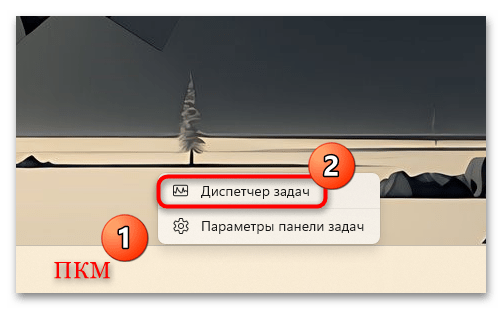
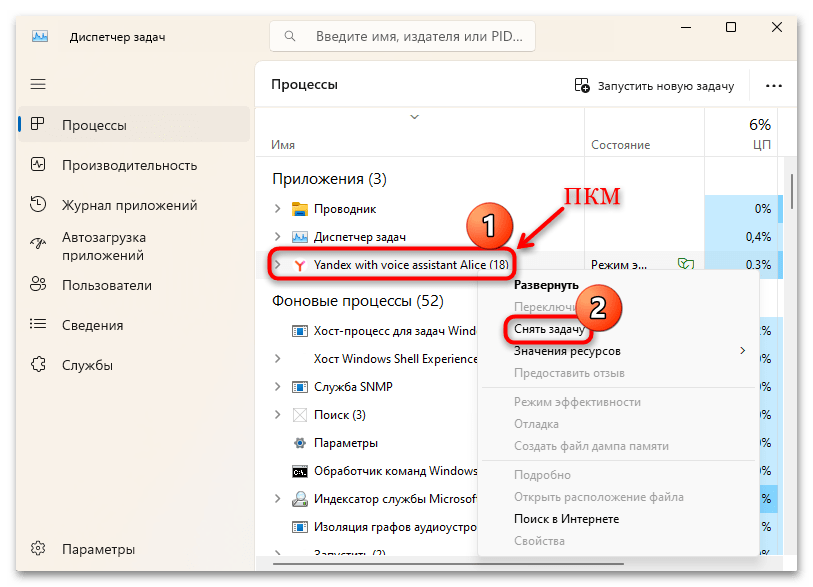
Когда вы удостоверитесь, что все процессы обозревателя должны завершены, попробуйте снова запустить его и проверить, открывается ли сайт Госуслуг.
Вариант 2: Мобильное устройство
Что касается смартфона, на котором вы пытаетесь открыть сайт через мобильную версию Яндекс Браузера, чаще всего для сброса всех ошибок хватает перезагрузки самого девайса.
Читайте также:
Перезагрузка Android-устройства без кнопки питания
Также можете попробовать полностью выгрузить приложение следующим образом:
- Откройте окно со всеми приложениями, работающими в фоне, и смахните окно браузера вверх, чтобы полностью завершить его работу.
- В Android (в iOS аналогичной функции не предусмотрено) также перейдите в системные «Настройки» и откройте раздел «Приложения».
- В нашем случае дополнительно нужно открыть подраздел «Управление приложениями» для перехода к списку установленного софта.
- В перечне найдите Яндекс Браузер и коснитесь его названия, затем в окне с информацией о нем нажмите на кнопку «Остановить».
- Подтвердите действие.
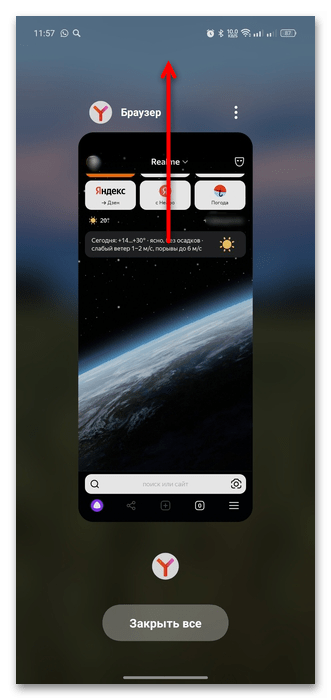
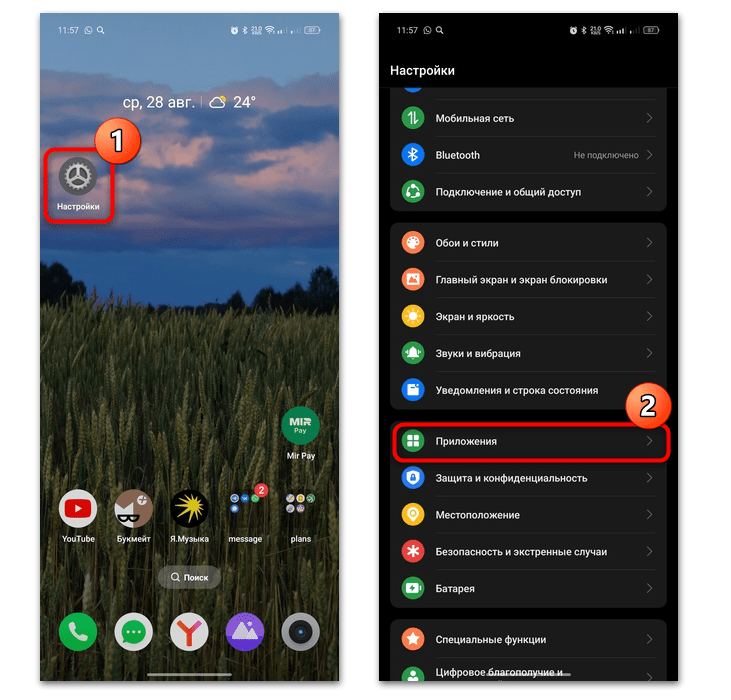
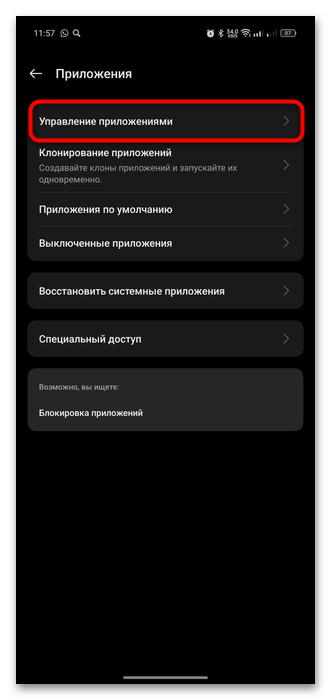
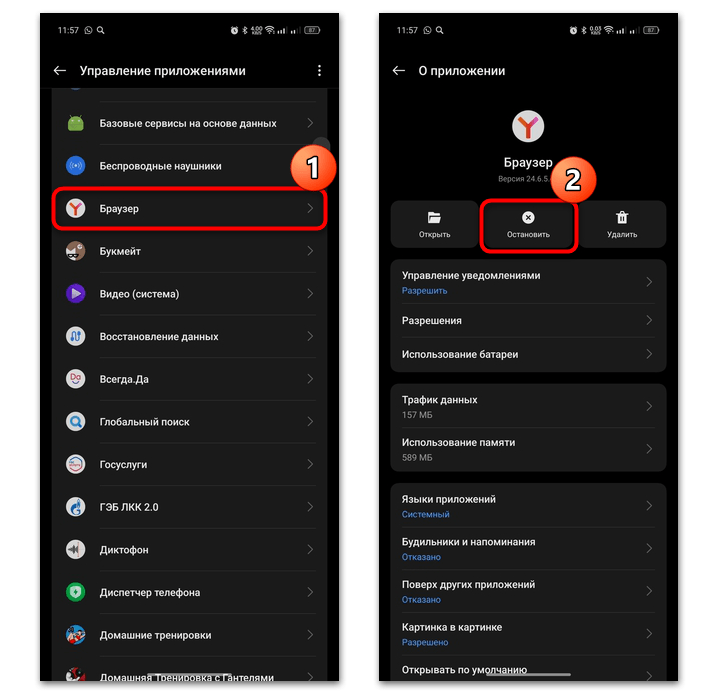
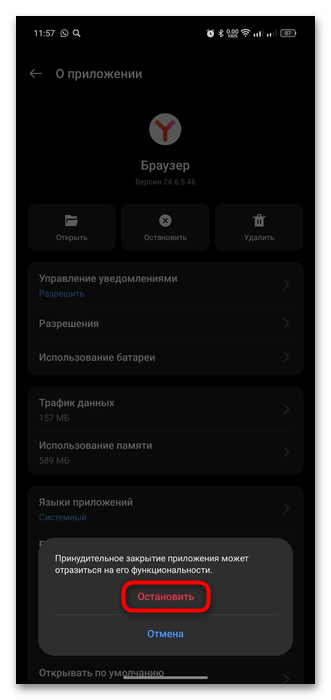
После этого приложение перестанет работать полностью. Чтобы вновь его запустить, достаточно тапнуть по его иконке на домашнем экране или в главном меню. Вероятно, несерьезные ошибки в работе, которые могли вызвать подобный сбой, будут сброшены, после чего удастся получить доступ к сайту Госуслуг.
Способ 2: Поверка интернет-соединения
Проверьте интернет-соединение на вашем устройстве, если не открываются Госуслуги в Яндекс Браузере. Попробуйте открыть несколько других сайтов, чтобы убедиться, что доступ в сеть в порядке.
Если рассматриваемая проблема возникла на компьютере, переходите к нашим отдельным руководствам, где описаны наиболее распространенные причины неполадок с сетью и их решения для Windows 10 и 11. Также есть общая статья с несколькими дополнительными рекомендациями.
Подробнее:
Устранение проблем с интернетом на компьютере с Windows 11 / Windows 10
Решение проблемы с неработающим интернетом на ПК
Не исключены и неполадки с доступом в сеть на мобильном устройстве. По возможности переключитесь на мобильные данные и вновь зайдите на сайт Госуслуг. Если же и такой способ не решает проблему, ознакомьтесь с нашими руководствами на данную тему, которые смогут помочь исправить неполадки при попытке подключиться к Wi-Fi или посредством мобильных данных.
Подробнее:
Что делать, если не работает мобильный интернет в Android
Исправление ошибки «Wi-Fi: подключено без интернета» в Android
Что делать, если телефон с Android не может подключиться к Wi-Fi
Что делать, если не работает Wi-Fi на iPhone
Способ 3: Отключение влияющих на соединение программ
Убедитесь, что при попытке зайти на сайт Госуслуг отключены любые утилиты, программные компоненты и прокси-сервер, которые предназначены для обхода блокировок со стороны провайдера. Такой софт, как правило, кардинально меняет местоположение устройства, отчего могут появляться подобные проблемы во время входа в портал государственных услуг РФ.
Способ 4: Удаление временных данных
Иногда накопление кеша и куки провоцирует появление ошибок, из-за чего сайт либо не хочет открываться, либо отображается некорректно и частично не работает. Учтите, что удалив куки, вам понадобится заново авторизовываться на всех сайтах, где есть вход в систему.
Рекомендация подойдет в ситуациях, когда сайт не открывается только в текущем профиле Яндекс Браузера, но нормально загружается даже в режиме инкогнито (попасть туда можно через меню браузера). Тогда с большей долей вероятности достаточно очистить куки и кеш, поскольку ошибку вызывает что-то из них.
Вариант 1: На ПК
- Откройте меню и перейдите в «Настройки».
- Через раздел «Системные» слева вызовите окно «Очистить историю».
- Отметьте галочками пункты «Файлы, сохраненные в кеше» и «Файлы cookie и другие данные сайтов и модулей». С остальных строк их можно снять. Теперь нажмите «Очистить», дождитесь завершения и попытайтесь открыть Госуслуги.
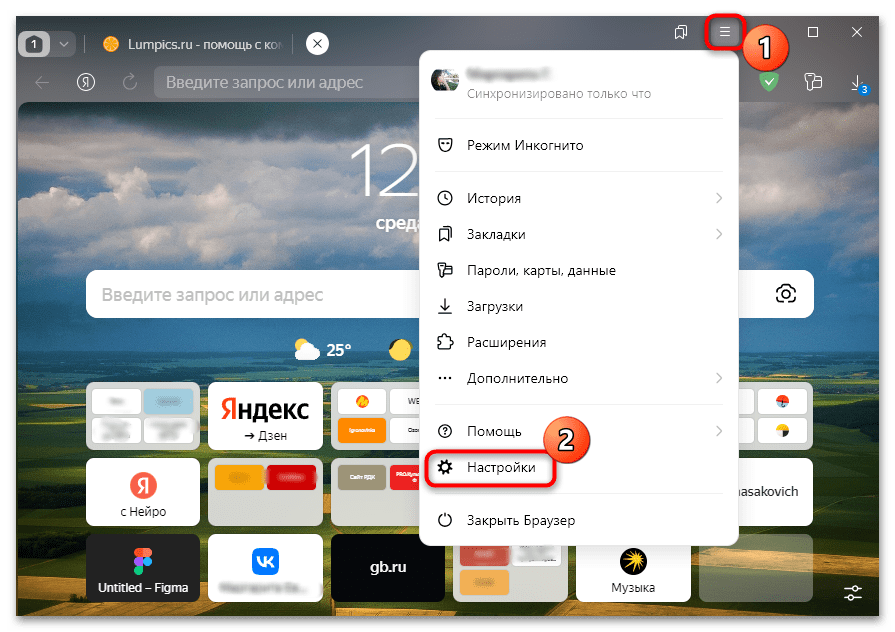
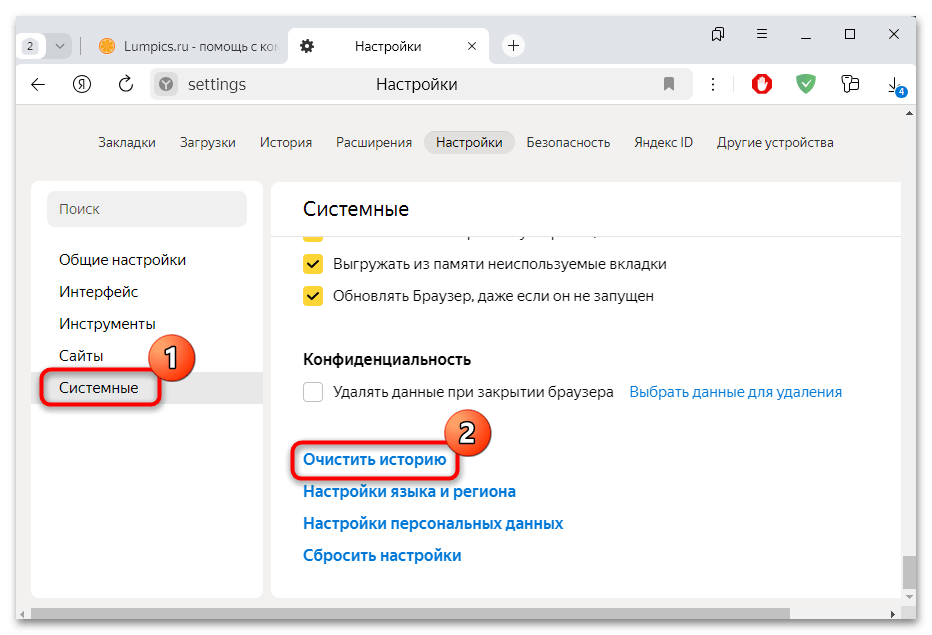
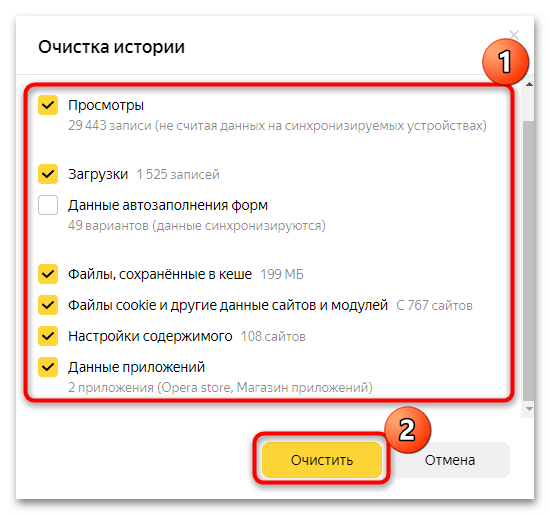
Вариант 2: На смартфонах
На мобильных устройствах любой платформы это делается одинаково:
- Откройте веб-обозреватель и нажмите по кнопке меню.
- Перейдите в «Настройки».
- Долистайте до блока «Конфиденциальность» и тапните по строке «Очистить данные».
- Отметьте галочками «Кеш» и «Данные веб-страниц», после чего нажмите кнопку очистки.
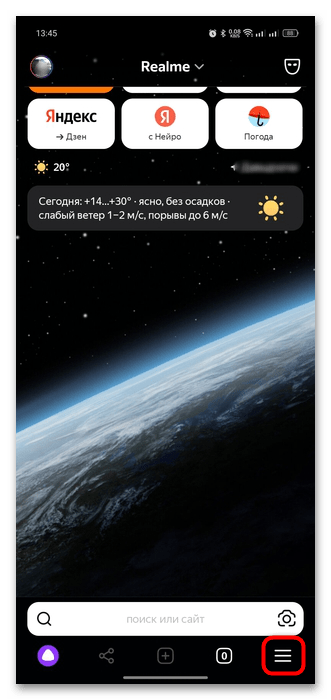
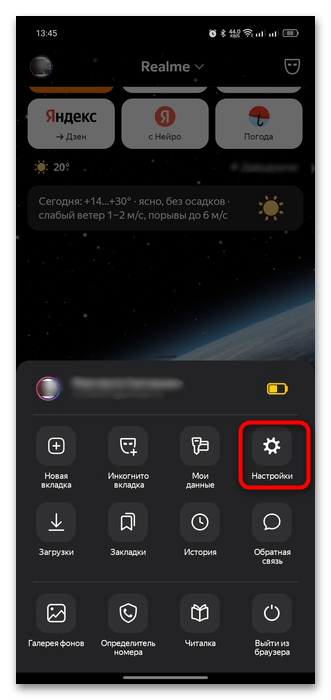
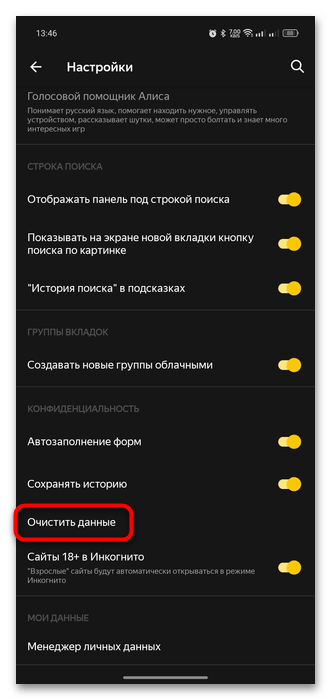
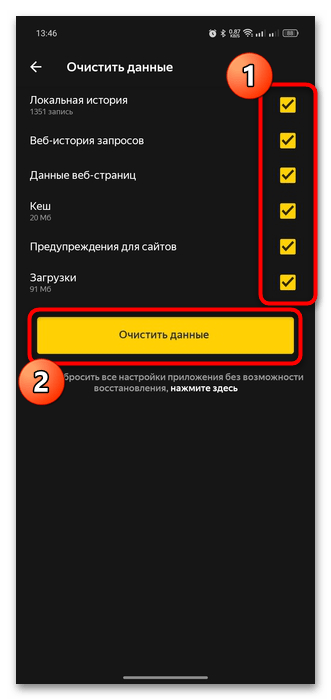
Способ 5: Сброс настроек браузера
В качестве радикальной меры можно попытаться сбросить настройки Яндекс Браузера, вернув его состояние к первоначальному. Учитывайте, что все параметры будут сброшены, а из аккаунта произойдет выход. Если нужно сохранить какие-то важные данные, закладки или данные для автозаполнения форм, настройте функцию синхронизации учетной записи Яндекс, а в этом вам поможет наша подробная тематическая инструкция по ссылке ниже.
Подробнее: Как настроить синхронизацию в Яндекс Браузере
Убедитесь, что подобная проблема возникает только с сайтом Госуслуг и только в Яндекс Браузере. Если с доступом к другим сервисам также наблюдаются трудности, тогда перед сбросом настроек есть смысл поискать проблему не только в обозревателе (о других причинах и возможных решениях мы написали выше).
Вариант 1: Десктопная версия
Сброс всех настроек Яндекс Браузера на компьютере происходит через раздел его настроек:
- Откройте главное меню Яндекс Браузера, кликнув по трем полоскам на верхней панели, затем выберите пункт «Настройки».
- На вкладке «Системные» слева найдите ссылку «Сбросить настройки» и нажмите на нее.
- Подтвердите действие в новом окне.
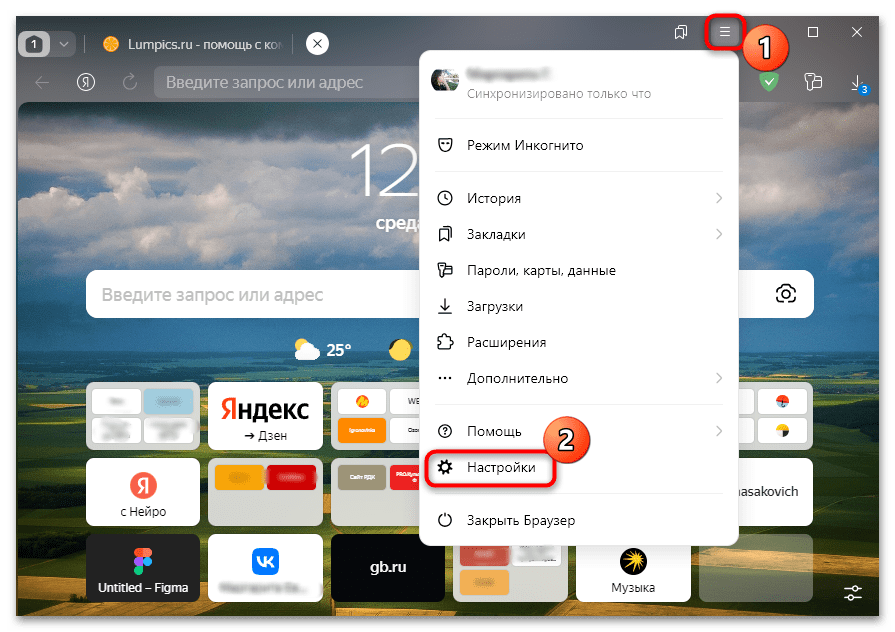
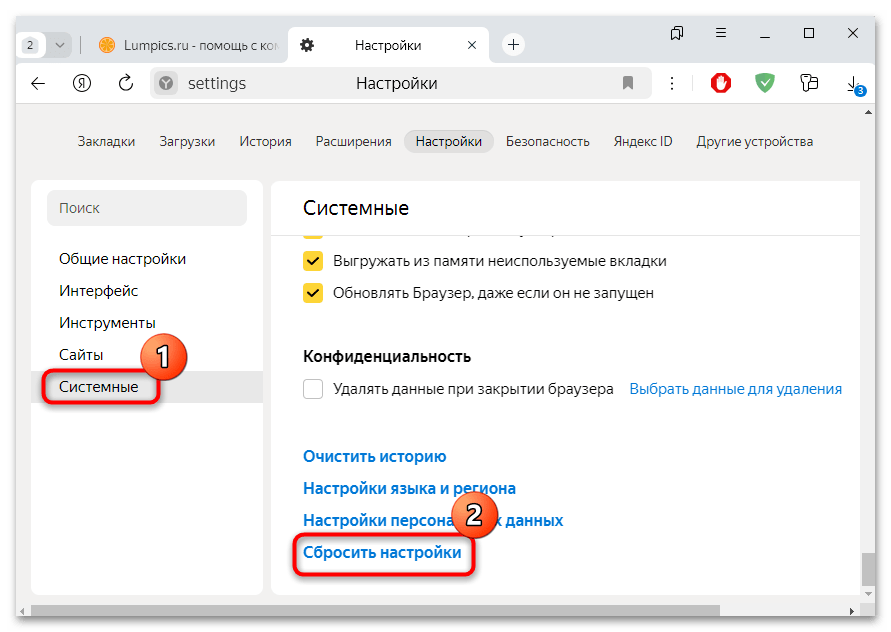
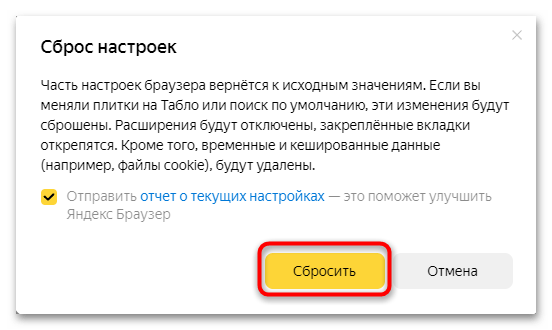
Вернутся состояние и параметры обозревателя, которые были сразу после установки. Если ранее были произведены настройки или установлены расширения, которые могли препятствовать посещению сайта Госуслуг, они также будут сброшены/удалены.
Вариант 2: Мобильная версия
В мобильной версии браузера сбросить настройки можно через соответствующий раздел меню.
- Откройте Яндекс Браузер и коснитесь кнопки меню в нижней части.
- Перейдите в раздел «Настройки».
- Прокрутите страницу до области «Конфиденциальность» и воспользуйтесь ссылкой «Очистить данные».
- На странице, через которую производится очистка кеша и других временных данных, коснитесь ссылки внизу «нажмите здесь», чтобы сбросить настройки.
- Подтвердите действие.
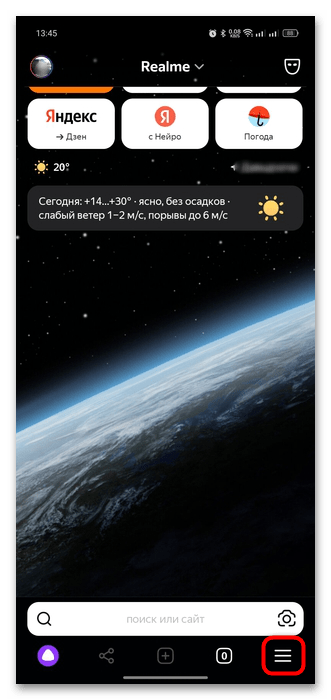
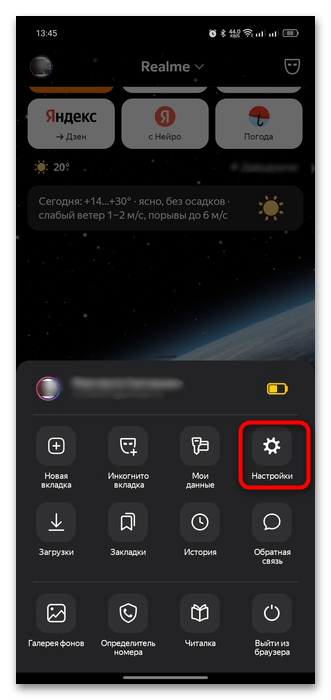
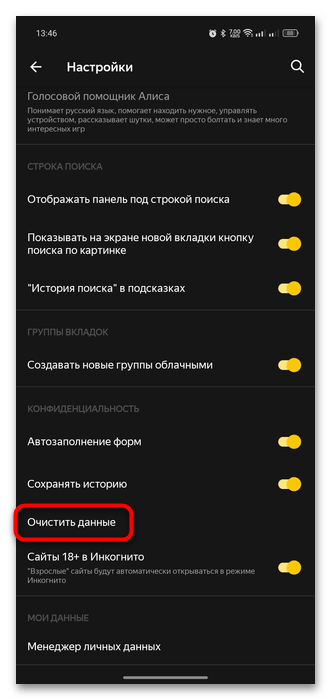
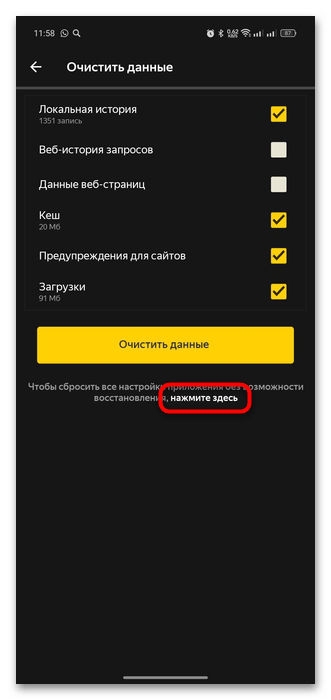
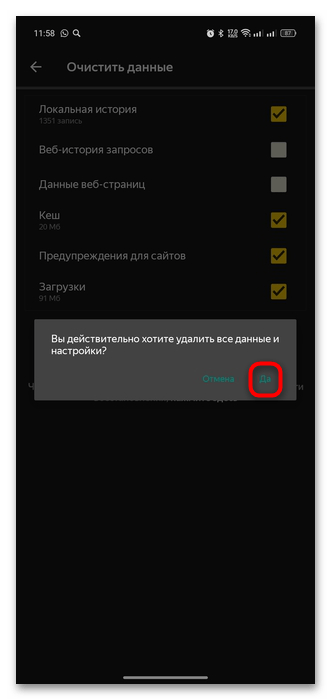
Если такой сброс недоступен, обладателям iOS-устройств предлагается сгрузить или переустановить (удалить и установить заново) приложение, предварительно синхронизировав все нужное, Android-пользователям можно сбросить кеш самого приложения или тоже переустановить его.
iOS
Чтобы сгрузить приложение в iOS:
- Откройте системное приложение «Настройки» и перейдите в разделы «Основные» > «Хранилище iPhone».
- Найдите среди списка приложений Яндекс Браузер.
- Нажмите кнопку «Сгрузить приложение», а затем «Переустановить приложение». Спустя некоторое время вы получите переустановленный браузер с сохранением некоторых файлов. Если это не помогло, удалите приложение со смартфона, затем установите его через App Store.
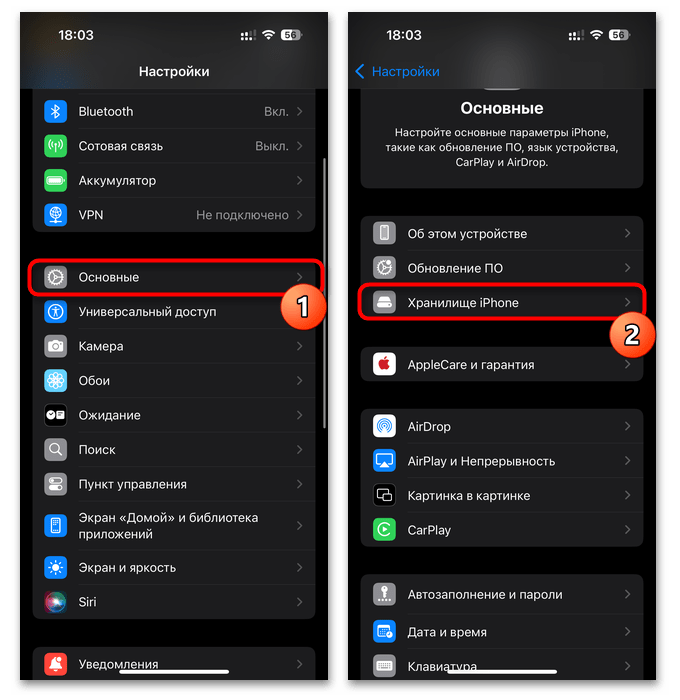
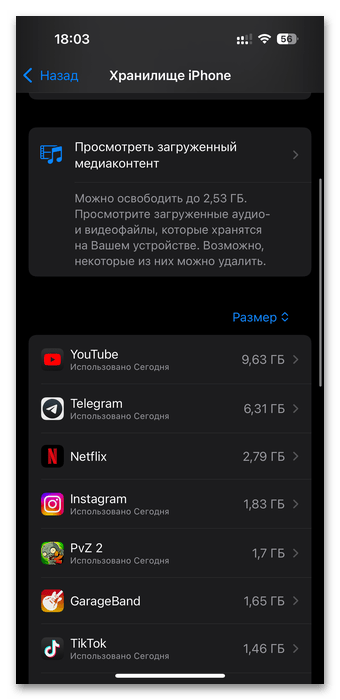
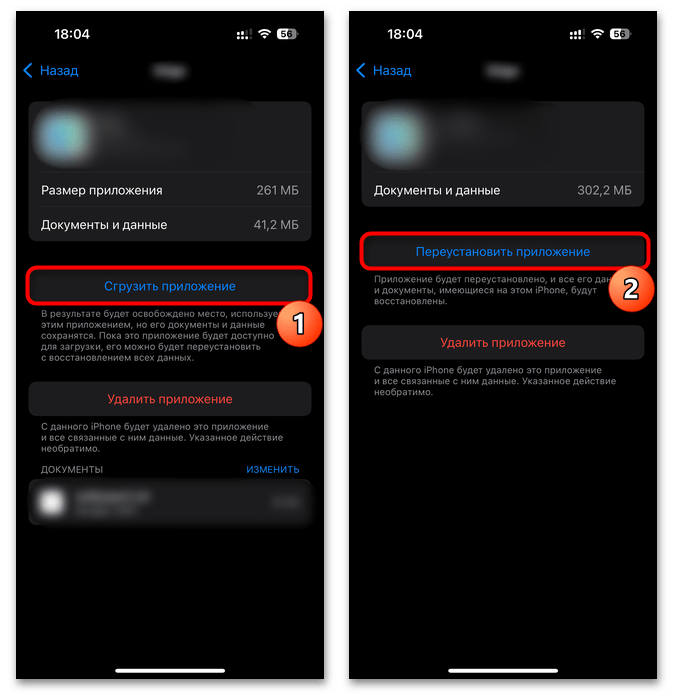
Android
Через системное приложение «Настройки» и подраздел «Приложения» найдите Яндекс Браузер и откройте страницу с его свойствами. Перейдите в подраздел «Использование памяти».
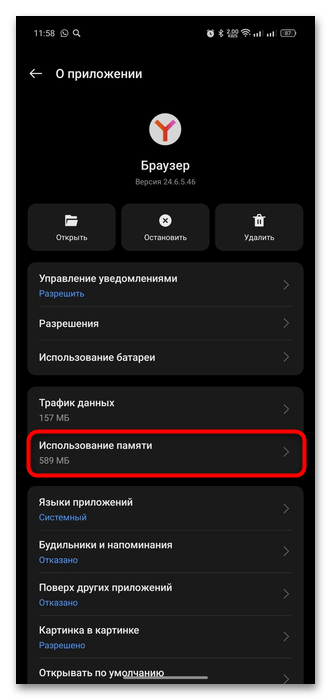
В этом окне коснитесь кнопки «Очистить кэш». Он удалит временные данные о самом приложении в Android (не путайте с очисткой кеша внутри Яндекс Браузера — тот стирает данные о посещенных сайтах), что иногда помогает нормализовать работу браузера.
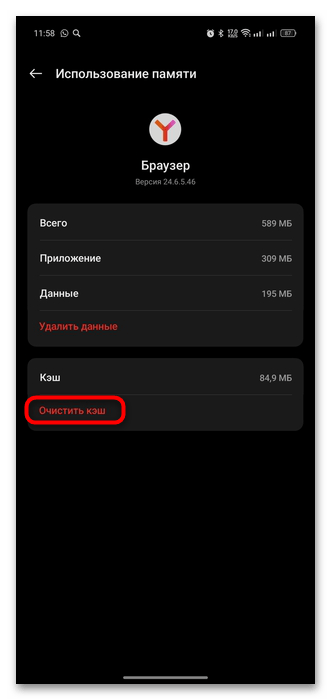
Способ 6: Использование плагина/приложения
В качестве альтернативного варианта можно воспользоваться обходным путем для перехода к сервису Госуслуг, а именно установкой дополнительного программного обеспечения от разработчика сайта. Например, если не получается открыть веб-страницу через Яндекс Браузер, инсталлируйте плагин для работы с порталом государственных услуг.
Для десктопной версии обозревателя есть официальный плагин, который обеспечивает быстрый доступ к сервису. После запуска установщика расширение автоматически будет интегрировано в Яндекс Браузер. Вам останется произвести через него вход.
Для мобильных устройств с Android и iOS также предусматривается отдельное приложение Госуслуги, с помощью которого можно получить доступ ко всем функциям и возможностям сервиса без ограничений, к тому же пользоваться таким софтом намного удобнее, чем заходить на сайт через мобильный браузер. Есть несколько способов инсталлировать софт на девайс с Android, и чтобы узнать о них, переходите по ссылке ниже.
Подробнее: Установка приложения Госуслуги на Android-устройства
В iOS есть возможность скачать его только в App Store. Этот процесс ничем не отличается от установки любого другого приложения.
Дополнительная информация
Конечно, чаще всего проблемы с различными государственными сайтами, в том числе с Госуслугами, появляются при работе с браузерами от сторонних разработчиков, например Google или Mozilla Firefox. В отечественном Яндекс Браузере шанс возникновения таких неполадок сильно ниже.
Также важно поддерживать веб-обозреватель в актуальном состоянии – если есть обновления для Яндекс Браузера, установите их или включите функцию автоматической инсталляции апдейтов, о чем более подробно писал наш автор в отдельном материале.
Подробнее: Как обновить Яндекс Браузер до последней версии
 Наша группа в TelegramПолезные советы и помощь
Наша группа в TelegramПолезные советы и помощь
 lumpics.ru
lumpics.ru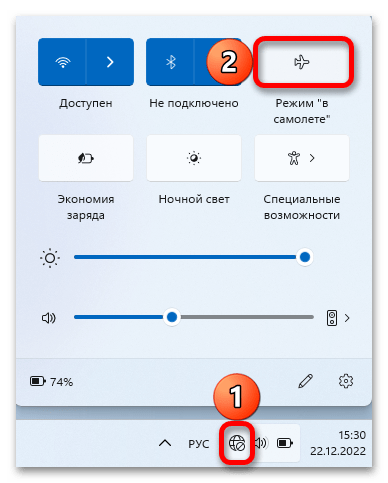
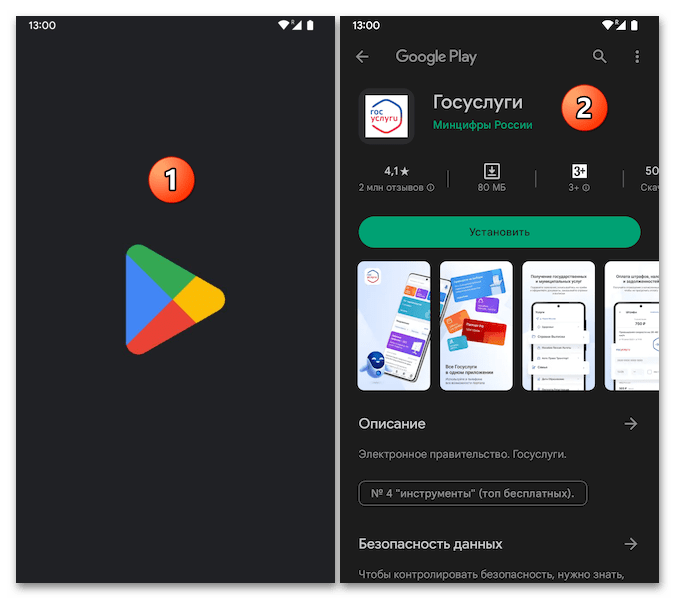
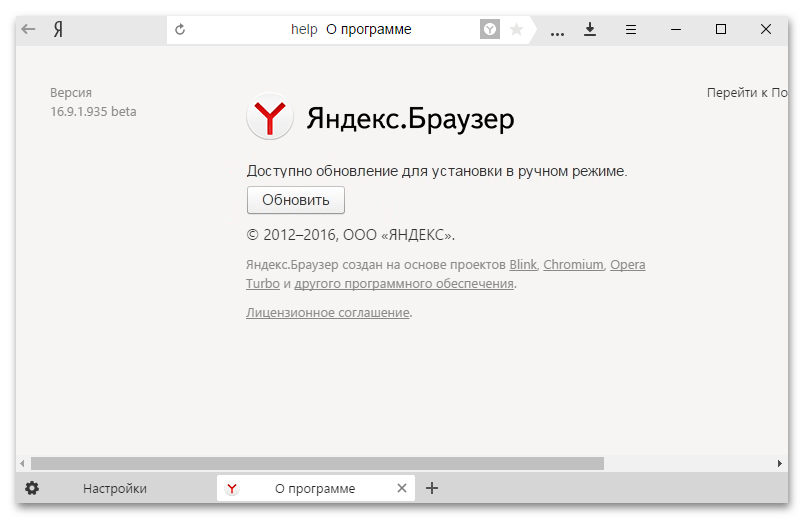


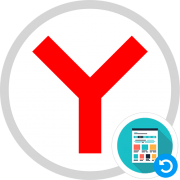

Задайте вопрос или оставьте свое мнение